3GMini无线路由器具有便携美观、功能丰富等特点,深受广大用户的喜爱。但是对于大多数用户来说,在不同的场景下如何正确的选择并配置产品还是有一定难度的。本文将针对几个常用的环境介绍如果正确的使用产品。本文适用的产品包括:TL-WR703N/TL-MR11U。
目前国内大多数区域已经实现了3G网络的覆盖,只需要将随身携带的3G上网卡插到电脑上,便可通过3G网络上网。但是其他的电脑、PAD以及智能手机等Wi-Fi终端却无法共享3G宽带上网。 3GMini无线路由器可以解决3G宽带不能共享的问题,轻松将3G信号转换为Wi-Fi无线信号。
接下来以TP-LINK TL-WR703N为例,详细介绍3G路由模式的配置方法。
步骤一、连接线路
按照下图所示,将3G上网卡插入到路由器的USB接口,TL-WR703N出厂默认为3G路由模式,电脑可以通过有线或者无线方式连接路由器。

步骤二、配置电脑连接到路由器
TL-WR703N默认为3G路由模式,DHCP服务器开启,可以为终端设备分配IP地址等网络参数,所以需要将电脑的网络连接设置为自动获取IP。
注意:大多数的电脑默认就是自动获取IP地址,所以您可以跳过下面的1、2两个步骤直接进行第3步的无线网络连接,若步骤三无法登录到路由器管理界面,可返回重新检查并配置电脑。
1. 右键点击桌面"网上邻居",选择"属性",打开"网络连接"窗口,找到并右键点击"无线网络连接",选择"属性",如下图所示。
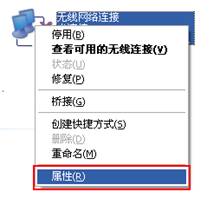
2. 打开"无线网络连接 属性"对话框,选中"Internet协议(TCP/IP)",点击"属性",打开"Internet协议(TCP/IP)属性"对话框。选择"自动获得IP地址"和"自动获得DNS服务器地址",点击"确定",返回"无线网络连接 属性",点击""确定"。如下图所示。
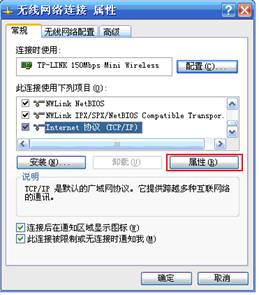
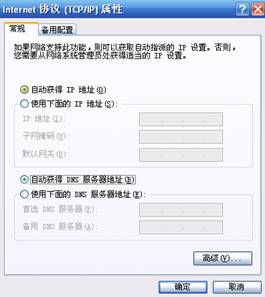
3. 电脑搜索环境中的无线网络,找到并连接TL-WR703N的无线网络(TP-LINK_ XXXXXX,XXXXXX表示设备MAC地址的后六位),电脑无线连接上TL-WR703N之后会自动获取IP地址等网络参数。当TP-LINK_ XXXXXX,显示"已连接",表示电脑已经成功连接上了设备。点击"无线网络连接"选择"状态"——"支持"选项卡可以看到电脑已经获取的网络参数,如下图所示。
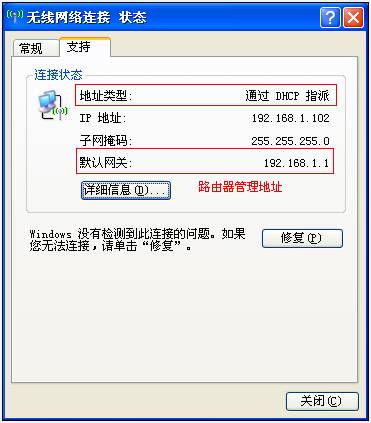
步骤三:.配置路由器
1. 打开浏览器,在浏览器地址栏输入路由器管理IP(默认"192.168.1.1"),在弹出的登陆窗口输入登陆用户名和密码,(默认用户名和密码均为"admin")。
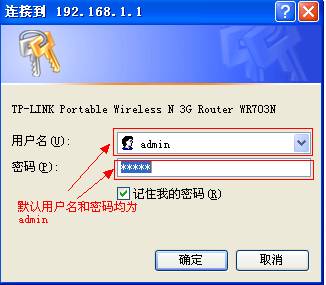
2. 打开管理界面,打开菜单"设置向导",点击"下一步",如下图所示。设备可选3 种上网模式:3G路由模式、无线路由模式、无线AP模式。
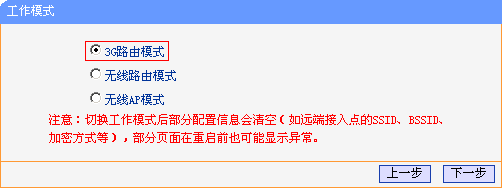
3. 选择"3G路由模式",点击"下一步"。配置3G拨号参数,地区选择"中国",移动ISP:可选"中国电信"、"中国移动"和"中国联通"(根据上网卡制式类型选择),其他选项保持默认,不用修改.















